Dockerfile简介
dockerfile 是一个文本格式的配置文件, 用户可以使用 Dockerfile 来快速创建自定义的镜像,
另外,使用Dockerfile去构建镜像好比使用pom去构建maven项目一样,有异曲同工之妙
dockerfile基本结构
Dockerfile 由一行行命令语句组成, 并且支持以#开头的注释行,一般而言, Dockerfile 主体内容分为四部分:
基础镜像信息、 维护者信息、 镜像操作指令和容器启动时执行指令。
| 部分 | 命令 |
|---|---|
| 基础镜像信息 | FROM |
| 维护者信息 | MAINTAINER |
| 镜像操作指令 | RUN、(COPY/ADD)、EXPOSE、WORKDIR、ONBUILD、USER、VOLUME等 |
| 容器启动时执行指令 | CMD、ENTRYPOINT |
Docker制作jdk镜像
-
启动虚拟机,进入centos
-
创建文件夹上传jdk的安装包,和在同级目录下编写Dockerfile文件
创建镜像目录
mkdir –p /lst_docker/jdk安装lrzsz命令
yum install lrzsz -y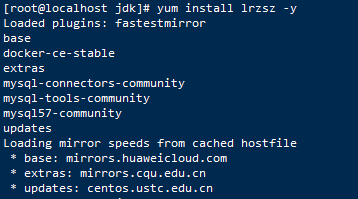
选择文件进行上传rz输入rz会出现文件选择器,选择要上传的jdk文件
之后会在右上角显示上传进度
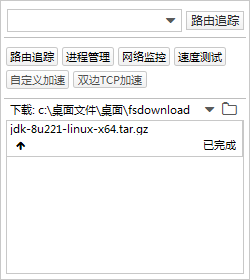
注意d是大写touch Dockerfile
-
编写 Dockerfile 文件
#1.指定基础镜像,并且必须是第一条指令 FROM centos:7 #2.指明该镜像的作者和其电子邮件 MAINTAINER lst "lst@qq.com" #3.在构建镜像时,指定镜像的工作目录,之后的命令都是基于此工作目录,如果不存在,则会创建目录 WORKDIR /lst_docker/jdk #4.一个复制命令,把jdk安装文件复制到镜像中,语法:ADD <src>... <dest>,注意:jdk*.tar.gz使用的是相对路径 ADD jdk-8u221-linux-x64.tar.gz /lst_docker/jdk/ #5.配置环境变量 ENV JAVA_HOME=/lst_docker/jdk/jdk1.8.0_221 ENV CLASSPATH=.:$JAVA_HOME/lib/dt.jar:$JAVA_HOME/lib/tools.jar ENV PATH=$JAVA_HOME/bin:$PATH #容器启动时需要执行的命令 #CMD ["java","-version"] -
执行Dockerfile文件,初次依赖镜像的时候会下载相应镜像
docker build -t jdk8:v1.0 .注1:-t jdk8:v1.0 给新构建的镜像取名为 jdk8, 并设定版本为 v1.0
注2:注意最后有个点,代表使用当前路径的 Dockerfile 进行构建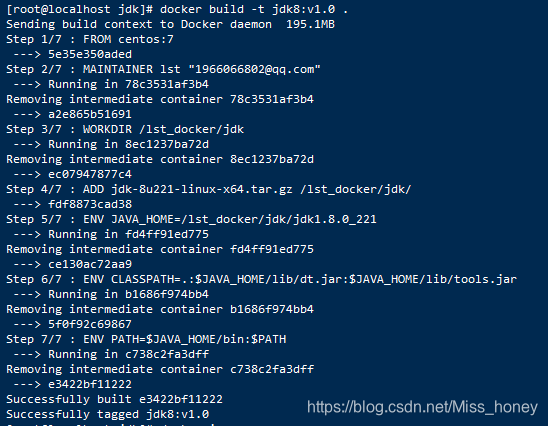
-
查看镜像
docker images -
创建并启动容器
docker run -it --name myjdk01 e3422bf11222启动后,输入
java -version看是否成功
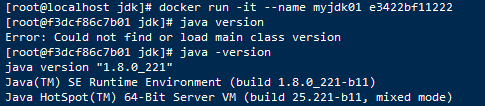
over。。。





 本文介绍了如何利用Dockerfile创建自定义的JDK镜像。首先讲解了Dockerfile的基本结构和作用,然后详细阐述了在CentOS环境下,从创建镜像目录、上传JDK安装包到编写及执行Dockerfile的步骤。最后,通过启动容器验证了镜像的正确性。
本文介绍了如何利用Dockerfile创建自定义的JDK镜像。首先讲解了Dockerfile的基本结构和作用,然后详细阐述了在CentOS环境下,从创建镜像目录、上传JDK安装包到编写及执行Dockerfile的步骤。最后,通过启动容器验证了镜像的正确性。
















 2747
2747

 被折叠的 条评论
为什么被折叠?
被折叠的 条评论
为什么被折叠?








